これはWindows11のIME(Input Method Editor)を便利に呼び出す裏ワザです。
それではご紹介いたします!
ひらがなを打って◯◯するとIMEパッドが出る裏ワザ
はじめに
例えば、難しい文字をMicrosoft IMEを使って出力するときに、皆さんどうしているでしょうか?
そう、IMEパッドを使って検索というのが一番の近道です。
このIMEパッドは、通常出そうとすると「IMEのアイコン」を右クリックして「IMEパッド」を選択という2段階の手順を、それもマウスを使って行う必要があります。
この手順をすっ飛ばして、〇〇するだけでIMEパッドを呼び出せる裏ワザがあります。
下準備
1.使用する「キーボードレイアウト」を「Microsoft IME」にしておきます。
2.「キーボードレイアウト」の「その他のキーボード設定」から設定を開き、「日本語」の三点リーダーをクリック→「言語のオプション」→「Microsoft IME」の三点リーダーをクリック→「キーボードオプション」→「全般」を開きます。その中の「以前のバージョンのMicrosoft IMEを使う」を「オン」にします。
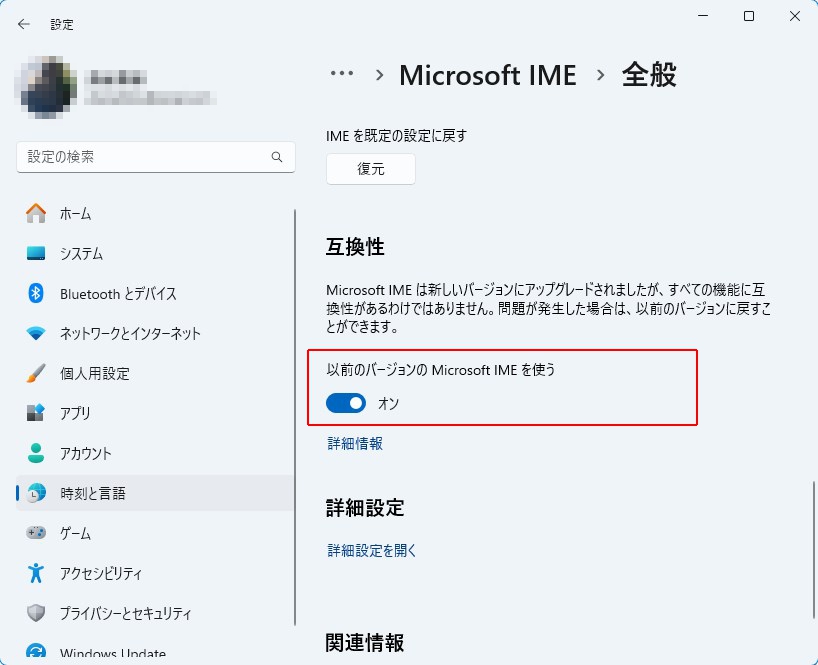
下準備としてはこれだけです。
ひらがなを打ってIMEパッドを出す
難しい漢字があって、それを出力したいときに、例えばそれに人偏があったとします。そのようなときに、「にんべん」と打って「F5」キーを押します。
すると、下図のように「にんべん」の付く漢字を候補として「IMEパッド」が立ち上がります。
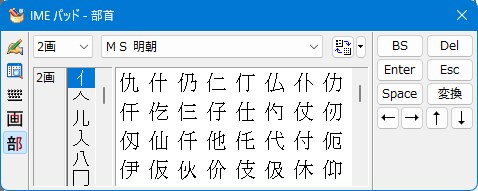
これは別に特定の部首などを打たなくても、適当に「あ」とかでも良いので、文字を打った後に「F5」を押すことで「IMEパッド」を呼び出すことが可能です。
最後に
いかがでしょうか。
案外使える裏ワザですが、その前の設定が面倒という方もいらっしゃるかも知れません。
しかし、大変便利な裏ワザですので、これを機会に設定を変更しておくことを検討されても良いかも知れません。

ではでは、参考までに。

コメント